Edge浏览器禁止网站自动打开新窗口的方法
2024-03-09 14:06:39作者:极光下载站
edge浏览器是很多小伙伴都在使用的一款便捷浏览器,在使用这款软件的过程中,有的小伙伴可能会遇到网站自动打开新窗口的情况,为了避免这种情况的发生,我们可以选择进入Edge浏览器的设置页面,然后在该页面中先打开“Cookie和网站权限”选项,接着在“Cookie和网站权限”的右侧页面中我们找到“弹出窗口和重定向”选项,打开该选项,最后在弹出窗口和重定向页面中将阻止选项右侧的开关按钮点击打开即可。有的小伙伴可能不清楚具体的操作方法,接下来小编就来和大家分享一下Edge浏览器设置阻止弹出窗口和重定向的方法。
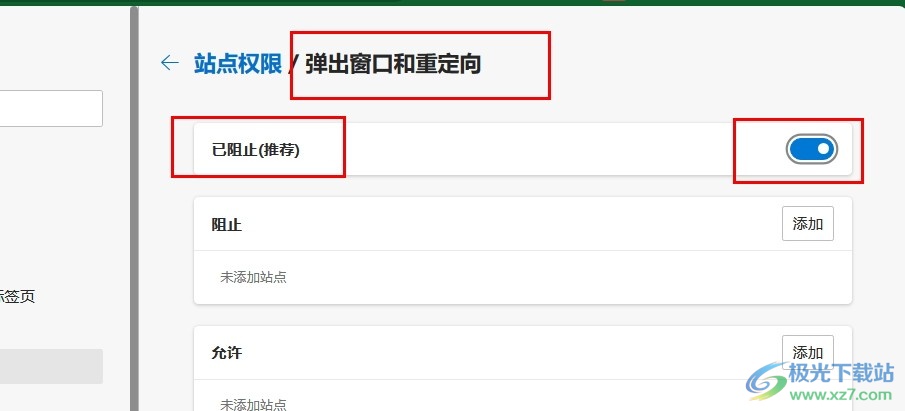
方法步骤
1、第一步,我们在点击打开电脑中的Edge浏览器之后,再在浏览器页面右上角找到“...”图标,打开该该图标
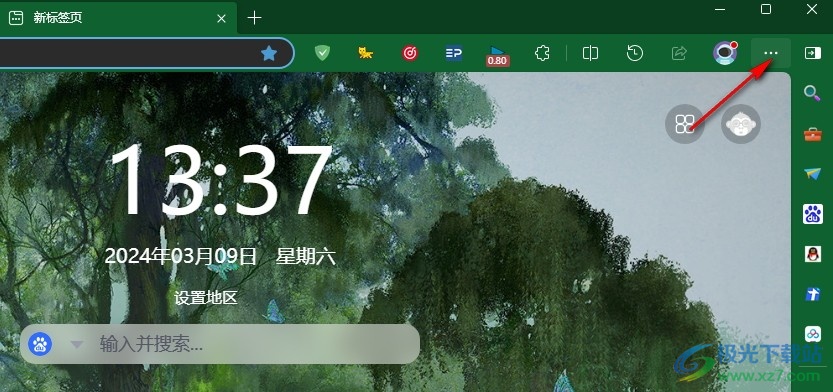
2、第二步,打开“...”图标之后,我们再在菜单列表中点击打开设置选项,进入Edge浏览器的设置页面
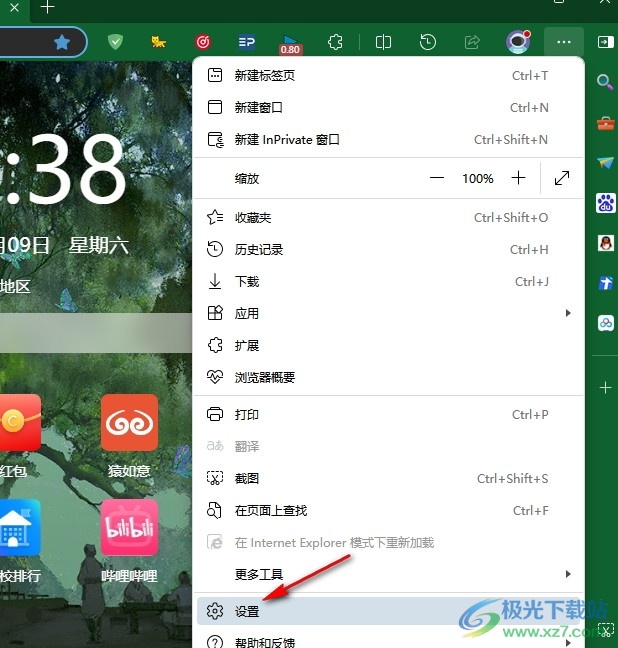
3、第三步,在设置页面中,我们先在左侧列表中找到并点击打开“Cookie和网站权限”选项
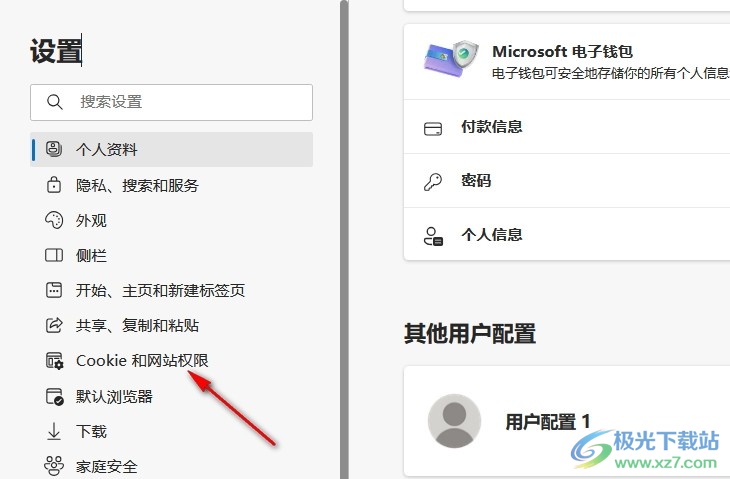
4、第四步,打开“Cookie和网站权限”之后,我们在该选项的右侧页面中找到并打开“弹出窗口和重定向”选项
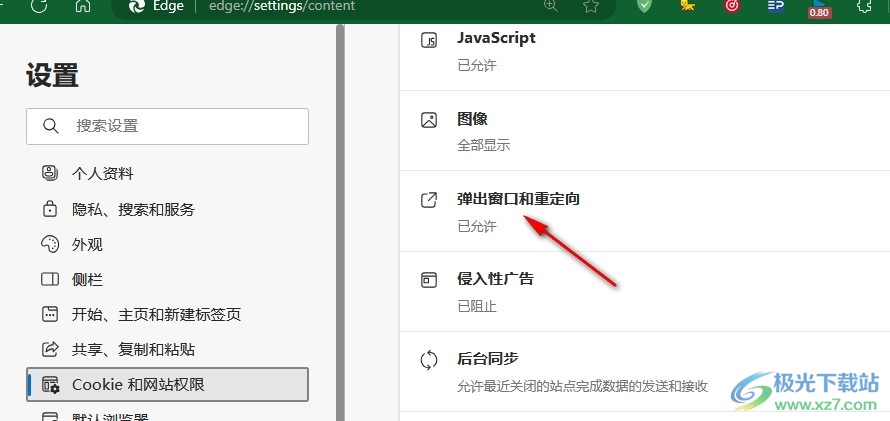
5、第五步,进入“弹出窗口和重定向”设置页面之后,我们在该页面中将“已阻止”选项的开关按钮点击打开即可
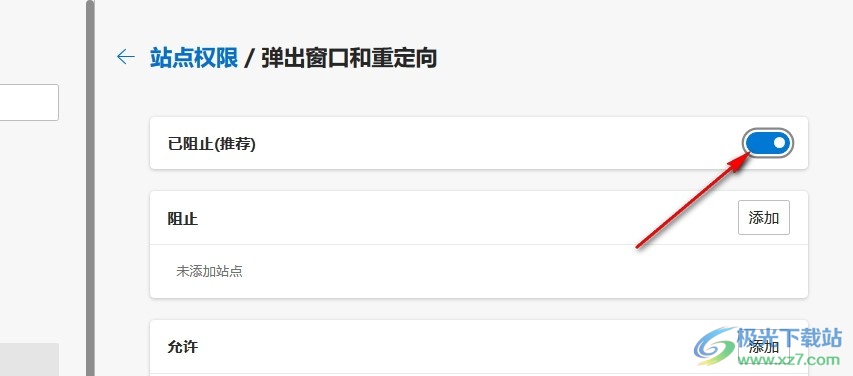
以上就是小编整理总结出的关于Edge浏览器设置阻止弹出窗口和重定向的方法,我们进入Edge浏览器的设置页面,然后在“Cookie和网站权限”设置页面中找到“弹出窗口和重定向”选项,点击打开该选项,最后将“阻止”的开关按钮点击开启即可,感兴趣的小伙伴快去试试吧。
